Oprette geohegn omkring placeringer
Et geohegn er en virtuel afskærmning af et bestemt sted. Med geoindhegning kan brugerne tegne zoner omkring arbejdssteder, kunder og sikre områder. Du kan konfigurere systemet til at udløse forskellige handlinger, når geohegn bliver krydset af en person eller et udstyret køretøj.
I Dynamics 365 Field Service bruges geohegn som standard til at oprette en cirkulær omkreds omkring en tjenestekontos placering og sammenligne den med serviceteknikeres skiftende placeringer målt ud fra deres mobilenhed, der kører mobilappen Field Service Mobile. Når en geoindhegnet arbejdsordre krydses af en servicetekniker, oprettes en post for geohegnshændelse, og geohegnets status ændres fra Udenfor til Indenfor, hvilket angiver, at serviceteknikeren er inden for geohegnet. En anden geohegnshændelse oprettes, når serviceteknikeren forlader det geoindhegnede område. Afhængigt af om nogen kommer ind i eller forlader det geoindhegnede område, kan det udløse en pushmeddelelse på mobiltelefonen eller en brugerdefineret arbejdsproces.
Forudsætninger
Opret forbindelse til Bing Kort for at finde servicekonti.
Indstil automatisk geokodning for adresser for automatisk at geokode firmaer og arbejdsordrer, når der angives adresser. Geokodning af en konto- eller arbejdsordrepost udfylder breddegrad og længdegradværdier, som er nødvendige for at placere geohegn.
Aktivere sporing, deling og overvågning af placeringer samt sporing af testplaceringer.
Kontrollere, at geohegnprocesser er aktive
Gå til Avancerede indstillinger i området med ældre indstillinger, og åbn Processer for at sikre, at følgende processer er i Aktiv tilstand:
DeleteGeofenceWhenBookingIsCompletedOrCanceledGenerateGeofenceWhenBookingIsCreatedUpdate Geofence instance coordinates
Hvis du har angivet Forbedret baggrundsbehandling (forhåndsversion) til Ja i Indstillinger for Field Service, skal du aktivere geoindhegningsflow for Power Automate. I dette tilfælde behøver du ikke disse processer.
- Gå til https://make.powerapps.com/, og vælg dit miljø.
- Gå til Løsninger>Geofencing for Field Service.
- Aktivér følgende flow:
- Flow – DeleteGeofenceWhenBookingIsCompletedOrClosed
- Flow – GenerateGeofenceWhenBookingIsCreated
- Flow – UpdateGeofenceInstanceCoordinates
Konfigurere indstillinger for geoindhegning
- Skift til området Indstillinger i Field Service-webappen.
- Gå til Geoindhegning>Indstillinger for geoindhegning.
- Angiv en Måleenhed og Minimumradius. Det mindste geohegn, som systemet understøtter, har en radius på 7,8 m.
Konfigurere geohegnsobjekter
Konfigurer indstillingerne for de objekter, der bruger geohegn. Brugerdefinerede geohegn, der bruger andre objekter end konti og reserverbare ressourcer, understøttes.
Skift til området Indstillinger i Field Service-webappen.
Gå til Geoindhegning>Objektkonfigurationer.
Vælg Firmaobjekt, der er konfigureret til sporing.
Angiv følgende oplysninger:
- Objekt: Vælg Konto, fordi arbejdsordreplaceringer nedarves fra den relaterede tjenestekonto.
- Breddegrad/længdegrad: Vælg felterne for breddegrad og længdegrad i det kontoobjekt, som indeholder den geokodede placering. Denne indstilling bestemmer midten på geohegnet.
- Aktiveret som: Vælg Geohegn, fordi firmaet fungerer som en statisk placering, som geohegnet vil omkranse.
- Standardradius: Angiv et tal, der repræsenterer radius for geohegnet omkring breddegrad og længdegrad for firmaplaceringen. Måleenheden er den enhed, der er valgt i indstillingerne for geohegnet i forrige trin.
Gem ændringerne, og vælg det Reserverbare ressourceobjekt, der er konfigureret til sporing.
Angiv følgende oplysninger:
- Objekt: Vælg Reserverbar ressource for at sammenligne placeringen af serviceteknikere i forhold til arbejdsordrens tjenestekonto.
- Breddegrad/længdegrad: Vælg felterne for breddegrad og længdegrad i objektet med den reserverbare ressource, der indeholder de seneste koordinater for placeringen.
- Tidsstempelfeltnavn: Vælg tidsstempel for placeringen. Dette tidsstempel repræsenterer den dato og det klokkeslæt, hvor placeringen af geografiske oplysninger blev opdateret. Geografisk status opdateres kun, hvis status er en anden end den aktuelle status, og tidsstempel er nyere end det tidsstempel, der er knyttet til den aktuelle geografiske status.
- Aktiveret som: Vælg Geosporet, fordi den reserverbare ressource har en variabel placering, der sammenlignes med de definerede geohegn.
Forstå, hvad der sker, når du reserverer en arbejdsordre
Reservation af en arbejdsordre udløser nu en asynkron arbejdsproces, der opretter et geohegn. Gå til Field Service>Indstillinger>Geohegn for at få vist de systemoprettede geohegn.
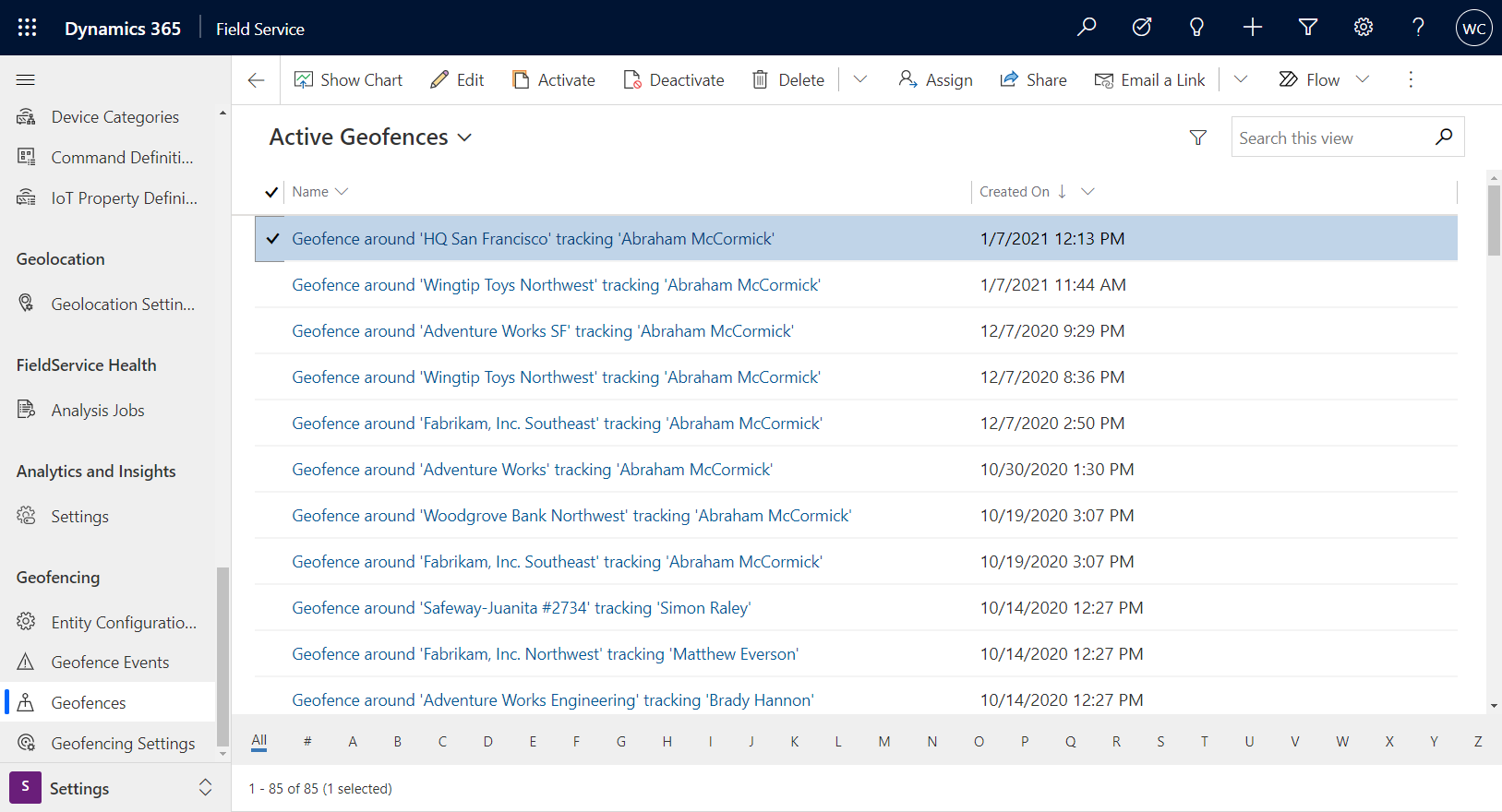
Inden teknikeren kører til adressen for arbejdsordren, er teknikeren uden for geohegnet, og systemet opretter en udgang fra geohegn-hændelse. Når en tekniker ankommer til adressen og åbner mobilappen Field Service, oprettes der en indgang i geohegn-hændelse.
Indgang i et geohegn ændrer også det relaterede geohegns Geografisk sporede poststatus fra Udenfor til Indenfor.
Når teknikeren forlader geohegnet, oprettes der endnu en "afslut"-hændelse.
Tip
Af hensyn til testformål, hvis du ikke fysisk kan rejse til en adresse, skal du udvide geohegnets radius til at omfatte dit aktuelle opholdssted.
Styre udløserfiltre for geohegn
Udløserfiltre for geohegn kan bruges til at definere, hvornår en geohegnshændelse udløses i forhold til tidsværdierne for reservationen.
Når geoindhegning er aktiveret, opretter systemet geohegn for alle reservationer, hvilket kan resultere i ydeevneproblemer, hvis der er mange reservationer. Udløserfiltre for geoindhegning giver dig mulighed for at definere en tidsramme, inden for hvilken geoindhegningen oprettes, og hændelser kan udløses. Sammen med forbedringer af ydeevnen kan disse filtre være med til at undgå falske positive hændelser i forbindelse med geoindhegning. Ved kun at filtrere på relevante kommende serviceaftaler kan du undgå et scenario, hvor en tekniker ved en fejl rejser gennem et geohegn, der ikke i øjeblikket er dennes aktive engagement.
Når udløserfiltre er aktiveret, kan du angive tidsbaserede filtre. Filtrerede felter omfatter:
- Starttidspunkt
- Sluttidspunkt
- Faktisk ankomsttidspunkt
- Oprettet på
- Anslået ankomsttid
- Redigeret den
- Offline tidsstempel
- Record oprettet d.
Du kan derefter angive en værdi i dage før eller efter den relaterede dato for filteret.
Det kan f.eks. aktivere udløserfiltre baseret på starttidspunkt med værdien sidste/næste dag på én. Systemet opretter nu kun et geohegn og udløser hændelser for reservationer, der starter mellem i går og i morgen.